- 당신이 얻는다면 OneDrive와 파일을 동기화하는 데 문제가있어 죄송합니다. 오류가 발생하면 앱이 기기와 동기화되어 있는지 확인하세요.
- 일부 대체 수정도 가능하므로 아래로 스크롤하여 자세히 알아보세요.
- 유사한 유용한 기사를 찾을 수 있습니다. 클라우드 소프트웨어 영역 우리 웹 사이트에서.
- 우리 북마크 OneDrive 허브, 전체 문제 해결 라이브러리에 쉽게 액세스 할 수 있습니다.
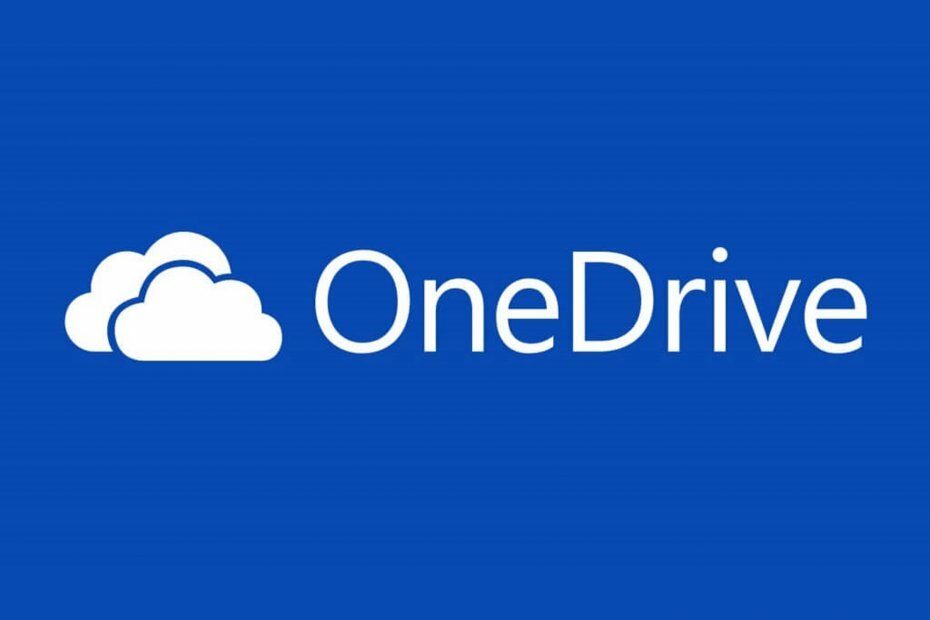
이 소프트웨어는 드라이버를 계속 실행하여 일반적인 컴퓨터 오류 및 하드웨어 오류로부터 안전하게 보호합니다. 간단한 3 단계로 모든 드라이버를 확인하세요.
- DriverFix 다운로드 (확인 된 다운로드 파일).
- 딸깍 하는 소리 스캔 시작 문제가있는 모든 드라이버를 찾습니다.
- 딸깍 하는 소리 드라이버 업데이트 새 버전을 얻고 시스템 오작동을 방지합니다.
- DriverFix가 다운로드되었습니다. 0 이번 달 독자.
제가 사용한 지 3 년이 넘었습니다. OneDrive 지금까지 제가 가장 선호하는 클라우드 스토리지 서비스 중 하나였습니다. OneDrive는 두 컴퓨터에서 동기화되었으며 스마트 폰에서도 동일하게 적용됩니다.
오늘 우리는 Windows 및 Mac 플랫폼에서 OneDrive 사용자를 괴롭히는 문제에 대해 논의 할 것입니다. OneDrive는 다음 메시지로 사용자에게 인사합니다. OneDrive와 파일을 동기화하는 데 문제가있어 죄송합니다.
이는 사용자가 Windows 데스크톱 앱을 사용하여 파일을 OneDrive와 동기화하려고 할 때 발생합니다.
따라서이 문제를 해결하는 데 도움이되는 몇 가지 단계를 안내해 드리겠습니다.
OneDrive 파일 동기화 문제를 해결하는 방법
1. 예비 점검
결론을 내리기 전에 먼저 다음 목록을 확인하십시오.
- 앱을 한 번 다시 시작하고 그렇게하기 전에 임시 파일을 지 웁니다.
- 드라이브의 총 파일 크기가 15GB를 초과하지 않는지 확인합니다 (무료 요금제에만 해당).
- 최신 Windows 업데이트 다운로드
- OneDrive가 Windows에 연결되어 있는지 확인

동기화 오류의 원인 중 하나는 Windows 계정에 대한 연결입니다. OneDrive 계정이 Windows에 연결되어 있는지 확인하려면 다음 단계를 수행하십시오.
- 시작으로 이동 한 다음 설정> 계정> 이메일 및 앱 계정으로 이동합니다.
- 고르다 Microsoft 계정 추가. 안내에 따라 Microsoft 계정을 페어링합니다.
2. 클라우드 스토리지 변경
처음에 언급했듯이 많은 클라우드 스토리지 옵션을 사용할 수 있습니다. 새로운 것을 시도해 보는 것은 어떨까요?
우리의 추천은 Sync.com, 매우 사용자 친화적 인 클라우드 스토리지 및 파일 공유 도구입니다.
Sync를 권장하는 것은 그들이 사용하는 종단 간 암호화 기술과 사용 편의성입니다. 동기화는 자동으로 파일을 하나의 중앙 위치에 저장하고 모든 컴퓨터와 장치에서 동기화 된 상태로 유지합니다.
또한 그들이 사용하는 암호화 된 기술을 사용하면 Sync 또는 다른 사람이 액세스 할 수 없습니다. 이것이 데이터베이스가 손상 될 가능성이 적고 액세스가 차단되는 이유입니다.
또 뭔데, 삭제 된 파일과 모든 파일의 이전 버전을 언제든지 복구하는 것은 매우 번거롭지 않습니다.

Sync.com
Sync를 사용하면 모든 중요한 파일을 클라우드에 안전하게 보관하고 언제 어디서나 쉽게 액세스 할 수 있습니다.
웹 사이트 방문
3. 동기화 할 폴더 선택
- OneDrive를 계속 사용하고 문제를 계속 해결하려면 알림 영역에서 OneDrive 클라우드 아이콘을 마우스 오른쪽 단추로 클릭하고 설정.
- 계정 세부 정보 대화 상자가 열리면 폴더 선택.
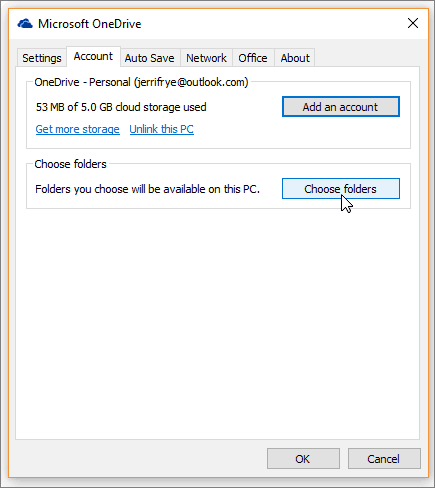
- 모든 OneDrive 폴더 및 파일을 동기화하려면 내 OneDrive의 모든 파일 및 폴더 동기화.
- 파일 경로가 너무 길지 않은지 확인하십시오. OneDrive는 동기화되지 않는 파일 이름 문자를 최대 400 자까지만 지원합니다. 파일 이름이나 폴더 이름을 줄이는 것이 좋습니다.
- 추가하는 파일 또는 폴더에 대한 충분한 권한이 있는지 확인하십시오. 네트워크에있는 파일에 문제가있는 경우 네트워크 관리자에게 문의하십시오. 또한 해당 이름의 folder./file이 이미 OneDrive의 같은 위치에 있는지 확인합니다.
가장 중요한 것은 PC에 충분한 공간이 있는지 확인 그런 다음 동기화를 다시 시작하십시오. OneDrive 앱을 처음 실행하는 경우 파일을 다운로드하고 로컬 복사본도 유지해야하므로 많은 공간이 필요합니다.
이를 위해 저장소 페이지에서 공간을 확인한 다음 PC의 여유 공간과 동일한 공간을 비교하는 것이 좋습니다.
PC에서 OneDrive에 액세스하는 데 문제가 있습니까? 이 유용한 가이드를 읽고 즉시 연결하십시오.
4. OneDrive 연결 해제 및 다시 실행

OneDrive가 다른 프로그램과 충돌 할 가능성이 있으므로이 경우 가장 좋은 방법은 OneDrive 앱의 연결을 해제하고 다시 설정하는 것입니다.
- Windows 키 + R을 누릅니다.
- Windows 실행이 열리면 다음을 입력하십시오. onedrive.exe / reset.
- 확인을 클릭하십시오.
작업 표시 줄의 OneDrive 아이콘은 이상적으로는 사라지고 일시 중지 후에 다시 나타납니다. 다시 나타나지 않는 경우 Run-Windows에 다음을 입력하십시오. Skydrive.exe.
이러한 솔루션이 OneDrive에서 발생할 수있는 동기화 문제를 해결하는 데 도움이되기를 바랍니다. 또는 반대로 언급했듯이 스토리지 앱 변경에 대한 결정을 내립니다.
모든 의견을 환영하므로 아래 의견 섹션을 사용하여 연락하십시오.
자주 묻는 질문
OneDrive의 경우 업로드 속도가 매우 느립니다., 인터넷 연결이 원활하게 작동되고 있는지 확인하십시오. 이 광범위한 기사에서 더 유용한 단계도 참조하십시오.
동기화 된 파일 또는 폴더 옆에 녹색 표시가 나타납니다. 경우 동기화 실패,이 유용한 가이드를 참조하십시오.
여유 공간이 충분하지만 OneDrive가 꽉 찼다는 잘못된 경보가 계속 표시되는 경우 문제를 해결하기 위해 직접 시도 할 수있는 몇 가지 간단한 단계가 있습니다.


